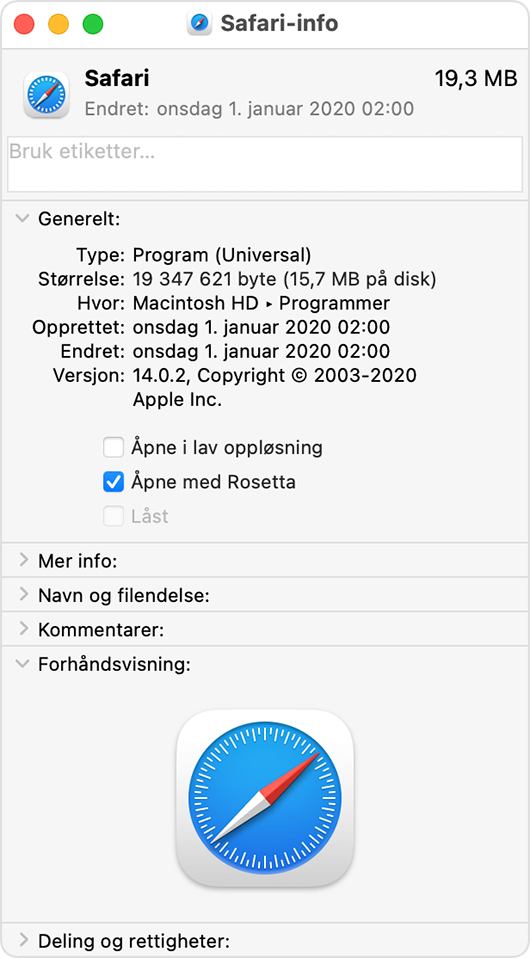Hvis du må installere Rosetta på Mac
Med Rosetta 2 kan en Mac med Apple-chip bruke programmer som ble utviklet for en Mac med Intel-prosessor.
Slik installerer du Rosetta
Rosetta 2 er kun tilgjengelig for Mac-maskiner med Apple-chip.
Åpne en app som trenger Rosetta. Hvis programmet åpnes, er Rosetta allerede installert og fungerer.
Hvis Rosetta ikke er installert, blir du automatisk bedt om å installere det.
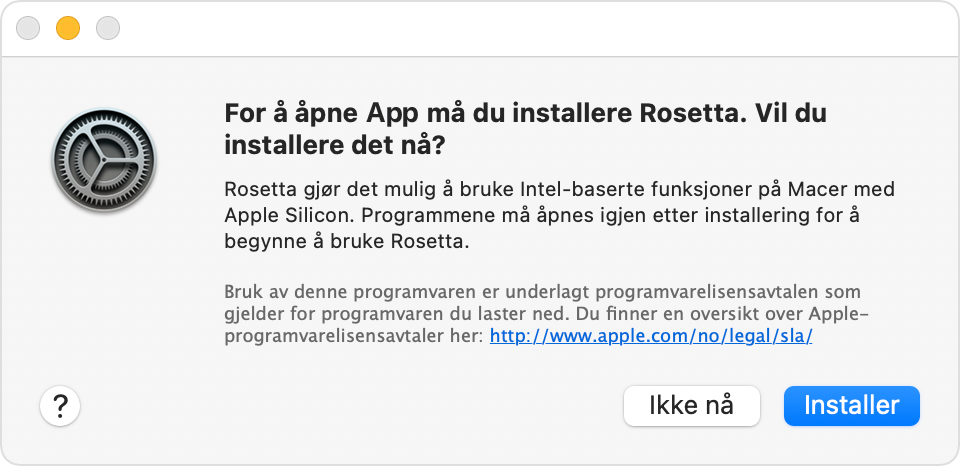
Klikk på Installer, og skriv inn brukernavnet og passordet ditt for å la installasjonen fortsette. Hvis du klikker på Ikke nå, blir du spurt igjen neste gang du åpner et program som trenger Rosetta.
Slik bruker du Rosetta
Rosetta er ikke et program du åpner eller bruker aktivt. Rosetta fungerer automatisk i bakgrunnen når du bruker programmer som er utviklet kun for Macer med Intel-prosessor. Verktøyet oversetter programmet for bruk med Apple-chip. Bare åpne programmet, og bruk det som normalt.
I de fleste tilfeller merker du ingen forskjell i ytelsen til programmer som bruker Rosetta. Du bør imidlertid kontakte apputvikleren for å be om en versjon som kan utnytte den fulle kraften og ytelsen til Apple-chipen.
Krever programmet ditt Rosetta?
Hvis du ikke blir bedt om å installere Rosetta når du åpner programmet, er Rosetta enten ikke nødvendig eller allerede installert. Du kan også bruke denne fremgangsmåten for å bekrefte om et program trenger Rosetta:
Velg programsymbolet i Finder.
Velg Vis info på menyen Fil på menylinjen i Finder.
I informasjonsvinduet som åpnes, ser du etter informasjonen merket Type. Hvis typen er «Program (Intel)», krever programmet Rosetta for å fungere på Macer med Apple-chip. Hvis typen er «Program (universelt)», krever ikke programmet Rosetta, fordi det støtter både Apple-chip og Intel-prosessorer.
Noen universelle programmer (programmer som ikke krever Rosetta) har innstillingen «Åpne med Rosetta». Denne innstillingen lar universelle programmer, som nettlesere, bruke programtillegg, utvidelser eller andre tillegg som krever Rosetta fordi de ikke er oppdatert for å støtte Apple-chiper. Hvis et universelt program ikke gjenkjenner et tillegg du har installert for programmet, kan du avslutte programmet, velge denne innstillingen og prøve på nytt.